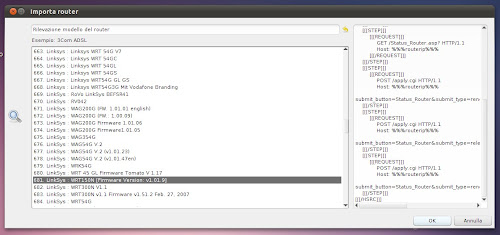Penso che ormai tutti conoscano jDownloader famosissimo download manager per siti di file hosting quali megaupload rapidshare e tantissimi altri. Inoltre jDownloader ci permette di scaricare da siti di streaming video come MegaVideo il tutto con estrema facilità. Tra le moltissime caratteristiche di jDownloader ne troviamo una molto importante ossia la possibilità di automatizzare il cambio di indirizzo IP del nostro router o modem. Difatti molti Siti ci permettono di scaricare gratuitamente una determinata quantità di mb al giorno per IP, per riavere ancora la possibilità di scaricare nuovamente dal sito esistono molti metodi il più facile riconnettendoci nuovamente. jDownloader permette di effettuare la riconnessone automaticamente ossia disconnetterà il modem per poi riconnetterlo dandoci un nuovo indirizzo IP
I metodi di riconnessione per jDownloader variano molto per esempio se il nostro Pc è collegato direttamente al modem via cavo, o attraverso Router ecc, ma vediamo in dettaglio come procedere in entrambi i casi.
ATTENZIONE: la guida ha solamente uno scopo puramente informativo. LffL non si assume nessuna responsabilità in merito all’utilizzo che farete di questa guida, in quanto si è provveduto ad avvisare l’utente circa i rischi a cui si va in contro.
Per prima cosa occorre aver installato jDownloader ovviamente per installarlo su Ubuntu basta consultare QUESTO articolo per Windows e Mac vi rimando alla home del progetto in QUESTA pagina.
1- Attivare la Riconnessone Automatica senza Router
Avviamo jDownloader -> Impostazioni -> e andiamo su Riconnessione (sulla sinistra)e clicchiamo sul tab Esterno. Inseriamo nel box centrale i seguenti comandi sostituendo a nome_connessione, username e password i dati della vostra connessione internet
rasdial “nome_connessione” /DISCONNECT
rasdial “nome_connessione” username password
Selezioniamo Cambia IP per verificare il corretto funzionamento dello script di riconnessione
2- Attivare la Riconnessone Automatica con Router
Avviamo jDownloader -> Impostazioni -> e andiamo su Riconnessione (sulla sinistra)e clicchiamo sul tab LiveHeader/Curl e clicchiamo su Seleziona Router apparirà una finestra dove troveremo una lista di router scegliamo il nostro e clicchiamo su OK. Clicchiamo su Ottieni IP router (se non fosse già presente) non ci resta che inserire username e password con i quali si accede alle impostazioni del Router e Selezionare Cambia IP per verificare il corretto funzionamento dello script di riconnessione
Nel caso in cui il nostro Router non sia presente nell’elenco
Avviamo jDownloader -> Impostazioni -> e andiamo su Riconnessione (sulla sinistra)e clicchiamo sul tab LiveHeader/Curl clicchiamo su Ottieni IP router
Inseriamo username e password con i quali si accede alle impostazioni del Router e clicchiamo su Crea script di riconnessione, dove verremo redirezionati nel pannello di controllo del router (via browser). Effettuare il login, se richiesto. Da li dovremo effettuare manualmente la riconnessione del modem/router. Questa operazione varia a seconda del modello del router, ed il pulsante ad essa dedicato può essere disposto nelle posizioni più diverse. Vi consiglio di effettuare una volta questa procedura, senza avere avviato jDownloader. Fatto questo torniamo ancora su jDownloader e selezioniamo su Cambia IP per verificare il corretto funzionamento dello script di riconnessione